فهرست مطالب:

تصویری: پیانو آردوینو با کلیدهای فشاری: 3 مرحله

2024 نویسنده: John Day | [email protected]. آخرین اصلاح شده: 2024-01-30 08:54


ایجاد شده توسط: Haotian Ye
بررسی اجمالی
این یک صفحه پیانو با هشت کلید فشاری است که به شما امکان می دهد یک اکتاو (Do Re Mi Fa So La Si Do) پخش کنید و با این یک اکتاو می توانید چند آهنگ مورد علاقه خود را پخش کنید. برای این پروژه دانش مهمی وجود دارد که باید قبل از شروع بدانید.
اول ، ما باید فرکانس نت های اولیه یک پیانو را بدانیم.
فرکانس ها در زیر ذکر شده است:
انجام - 261 هرتز
دوباره - 294 هرتز
Mi - 329Hz
Fa - 349 هرتز
بنابراین - 392Hz
La - 440 هرتز
Si - 493 هرتز
انجام - 523 هرتز
دوم ، من نحوه ساخت مدار را با استفاده از قطعاتی که می توان از فروشگاه الکترونیک Lee خریداری کرد ، به شما نشان خواهم داد. در نهایت , من کدی را که باید روی برد آردوینو بارگذاری شود ارائه و توضیح می دهم.
قطعات مورد نیاز:
Arduino Uno R3 (شناسه محصول: 10997)
کابل USB A تا B M/M (شناسه محصول: 29861)
10K Resistor * 8 (شناسه محصول: 91516)
سوئیچ رنگهای مختلف * 8 (شناسه محصول: 3124 ، 31242 ، 31243 ، 31245 ، 31246)
مینی اسپیکر (شناسه محصول: 41680)
تخته نان (شناسه محصول: 106861)
Jumper Wires (شناسه محصول: 21801)
مرحله 1: مرحله 1: ساختن مدار




ابتدا همه کلیدهای فشاری و مینی اسپیکر را یک به یک روی تخته نورد قرار داده و آنها را در یک ردیف مطابقت دهید. سپس پین های هر کلید فشاری را به زمین وصل کنید. دوم مقاومت 10k را بین توان مثبت و پین های دیگر هر کلید دکمه وصل کنید. و این ستون را به پین های 2-9 در برد آردوینو وصل کنید. همچنین ، زمین را به پین زمین و قدرت مثبت را به پین 3.3 ولت در آردوینو وصل کنید. در نهایت ، مینی اسپیکر را به پین 10 در آردوینو وصل کنید.
مرحله 2: مرحله 2: کد و توضیح
کد زیر چیزی است که من نوشتم
const int black = 2؛
const int سفید = 3؛
const int قرمز = 4؛
const int green = 5؛
const int blue = 6؛
const int black2 = 7؛
const int green2 = 8؛
const int red2 = 9؛
const int speaker = 10؛ // همه کلیدها و بلندگوی فشار دهنده را با پین های سیگنال arduino پیوند دهید
int frequency = {262 ، 294 ، 330 ، 349 ، 392 ، 440 ، 493 ، 523} ؛ // آرایه شامل تمام فرکانس های یک اکتاو است
void setup () {
// کد راه اندازی خود را در اینجا قرار دهید تا یکبار اجرا شود:
pinMode (سیاه ، ورودی) ؛
pinMode (سفید ، ورودی) ؛
pinMode (قرمز ، ورودی) ؛
pinMode (سبز ، ورودی) ؛
pinMode (آبی ، ورودی) ؛
pinMode (سیاه 2 ، ورودی) ؛
pinMode (green2 ، INPUT) ؛
pinMode (قرمز 2 ، ورودی) ؛
pinMode (بلندگو ، OUTPUT) ؛
تن (بلندگو ، 2000) ؛
Serial.begin (9600)؛
}
حلقه خالی () {
// کد اصلی خود را در اینجا قرار دهید تا بارها اجرا شود:
if (digitalRead (سیاه) == LOW) // وقتی دکمه فشار "DO" را فشار می دهید
{تن (بلندگو ، فرکانس [0] ، 50) ؛
تأخیر (50) ؛
noTone (بلندگو)؛}
else if (digitalRead (سفید) == LOW) // هنگامی که کلید "RE" را فشار می دهید
{تن (بلندگو ، فرکانس [1] ، 50) ؛
تأخیر (50) ؛
noTone (بلندگو)؛}
else if (digitalRead (قرمز) == LOW) // هنگامی که کلید "MI" را فشار می دهید
{تن (بلندگو ، فرکانس [2] ، 50) ؛
تأخیر (50) ؛
noTone (بلندگو)؛}
else if (digitalRead (سبز) == LOW) // هنگامی که کلید "FA" را فشار می دهید
{تن (بلندگو ، فرکانس [3] ، 50) ؛
تأخیر (50) ؛
noTone (بلندگو)؛}
else if (digitalRead (آبی) == LOW) // هنگامی که کلید "SO" را فشار می دهید
{تن (بلندگو ، فرکانس [4] ، 50) ؛
تأخیر (50) ؛
noTone (بلندگو)؛}
else if (digitalRead (black2) == LOW) // هنگامی که کلید "LA" را فشار می دهید
{تن (بلندگو ، فرکانس [5] ، 50) ؛
تأخیر (50) ؛
noTone (بلندگو)؛}
else if (digitalRead (green2) == LOW) // هنگامی که کلید "SI" را فشار می دهید
{تن (بلندگو ، فرکانس [6] ، 50) ؛
تأخیر (50) ؛
noTone (بلندگو)؛}
else if (digitalRead (red2) == LOW) // وقتی دکمه فشار "DO" را فشار می دهید
{تن (بلندگو ، فرکانس [7] ، 50) ؛
تأخیر (50) ؛
noTone (بلندگو)؛}
else // وقتی چیزی را فشار نمی دهید
noTone (بلندگو) ؛
}
ابتدا ، ما باید تمام کلیدهای فشار و بلندگو را به عنوان پین 2 تا 10 در آردوینو اعلام کنیم. هر سوئیچ یک نت را نشان می دهد. سپس ، از یک آرایه برای قرار دادن همه فرکانس ها در داخل استفاده کنید. بعد ، دستور If و else چیزی است که من برای آردوینو می دانم که کدام کلید را فشار می دهم.
در نهایت ، برد آردوینو خود را با کابل usb A به B به رایانه یا لپ تاپ خود وصل کنید. قبل از بارگذاری کد ، هنوز باید نرم افزار Arduino را بارگیری کرده و تنظیمات پیش فرض را انجام دهید. Tools -> Board -> Arduino/Genuino Uno را انتخاب کنید. سپس باید پورت ارتباطی متصل به برد آردوینو را انتخاب کنیم. Tools -> Port را انتخاب کنید ، سپس نام هر کدام از پورت ها با برچسب "(Arduino/Genuino Uno)" انتخاب کنید. سپس ، می توانید کد را در برد Arduino بارگذاری کنید.
توصیه شده:
پیانو لیزری پیانو: 9 مرحله
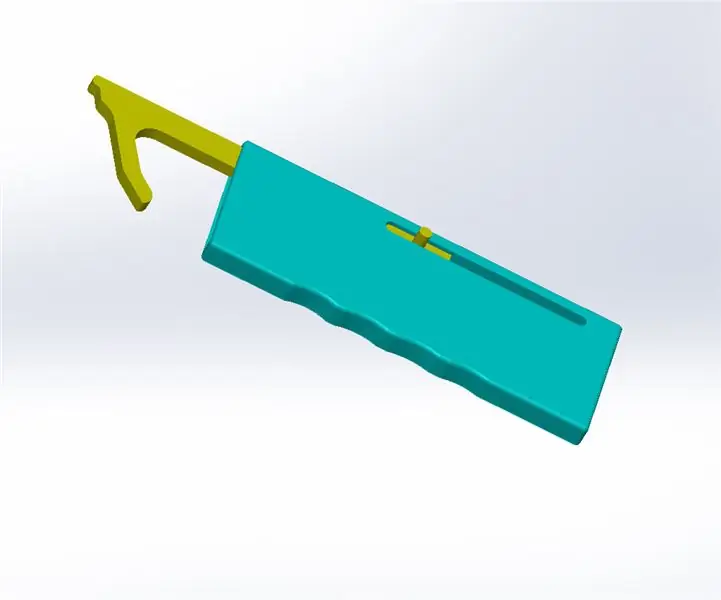
پی-لیزر پیانو لیزری: سلام ، من دانشجوی چند رسانه ای هستم & amp؛ فناوری خلاق در Howest بلژیک. آیا همیشه می خواسته اید موسیقی بنوازید اما مانند همه نیست؟ سپس این ممکن است برای شما چیزی باشد! من از لیزر پیانو ساخته ام. شما فقط باید انگشتان خود را بالا بگذارید
Robo-Dog ساده (ساخته شده از کلیدهای پیانو ، تفنگ اسباب بازی و موش): 20 مرحله (همراه با تصاویر)

Robo-Dog ساده (ساخته شده از کلیدهای پیانو ، تفنگ اسباب بازی و موش): آه ، آذربایجان! سرزمین آتش ، مهمان نوازی عالی ، مردم دوستانه و زنان زیبا (… متأسفم ، خانم! البته من فقط به تو چشم دارم ، همسر من gözəl balaca ana ördəkburun!). اما صادقانه بگویم ، این مکان بسیار سختی برای یک سازنده است ، به ویژه هنگامی که شما
استفاده از صفحه کلیدهای عددی با آردوینو: 4 مرحله

استفاده از صفحه کلیدهای عددی با آردوینو: صفحه کلیدهای عددی می تواند جایگزین ساده کاربر نهایی برای رابط های مختلف پروژه های شما باشد. یا اگر به دکمه های زیادی احتیاج دارید ، می توانند زمان زیادی را در رابطه با ساخت و ساز صرفه جویی کنند. ما با استفاده از Arduino l به اتصال آنها می پردازیم
کلیدهای آردوینو و انگشت شست: 9 مرحله

سوئیچ های آردوینو و انگشت شست: در این مقاله ما استفاده از کلیدهای فشار/چرخ انگشت شست را با سیستم های آردوینو بررسی می کنیم. در اینجا چند نمونه از منبع PMD Way آورده شده است
آموزش کلیدهای پیانو با Makey Makey: 6 مرحله (همراه با تصاویر)

کلیدهای پیانو را با Makey Makey بیاموزید: من این را برای یک شب Instuctables در ایستگاه Maker ساختم. این بازی به شما کمک می کند تا یاد بگیرید که کجا نت ها روی صفحه کلید پیانو قرار دارند. گروه ما دعوت شد تا در نمایشگاه آموزشی به بخشی از Pavirion Maker Station بپردازد. هنگام صحبت با آموزش
